Toast20proのメニュー編集表示でチャプター名付きDVDを作成1〜素材の準備
以前紹介したDVD作成アプリ Toast20proには、2つのDVD作成モードがあります。一つは「クラシック表示」モードで、このモードでのDVD作成については、以前記載しました。今回は、「メニュー編集表示」というモードでのDVD作成について記載します。Toastでの作業に入る前に、今回「メニュー編集表示」で作業をするきっかけになった「クラシック表示」での不具合と、「メニュー編集表示」でDVDを作成するための素材の作成について記載します。Toastでのメニュー作成からご覧になりたい場合は、次回のページをご覧ください。
INDEX
Toastクラシック表示で作成したファイルが開かない
Toast20のクラシック表示で作成したToast作業ファイルが上手く開かなくなるというトラブルがあり、原因を考えてみました。
このトラブルが起こった時は作成したDVDに不具合があり、Toastの作業ファイルの設定を少しづつ変えながら複数枚のDVDを作っていました。設定を変えたために別名保存したToastファイルや、エンコード設定を変えてみた映像ファイルが増えてきたため、Toastファイルと読み込んだ映像・音声素材をテスト作業のバージョンごとにフォルダに仕分けしてから開かなくなったのではと思い、Toastファイル作成時のフォルダ階層に戻したら回復しました。
Toastファイルに読み込んだ素材がなくなるとリンク切れなどの問題が起こるため、Toastファイルと素材ファイルを同一フォルダに置くようにしていました。しかし、Toastのクラシック表示モードでは同一フォルダにあるファイルと自動的にリンクする相対パスによるリンクではなく、読み込んだファイルがドライブのどの階層にあるかでリンクを決定する絶対パスで読み込んだ素材を管理しているようです。つまり、Toastファイルや素材そのものが、ストレージ内のどのフォルダ階層にあるかが重要なようです。これではバックアップを保管しても、そのバックアップファイルを開くにはToastファイル作成時のフォルダ階層も再現する必要があり大変面倒です。
素材の事前準備
上記のファイルリンクの煩雑さや前回記載した動画末尾にチャプターを打てない問題もあり、「クラシック表示」ではなく「メニュー編集表示」モードでのDVD作成を試しました。クラシック表示モードの場合は、他のアプリでエンコード済みのmv2とac3ファイルをセットで読み込むことができます。しかし、メニュー編集表示モードではmv2とac3ファイルをセットで読み込むことはできません。そのため、H264やProResファイルなど、映像と音声が一つのファイルに記録された動画ファイルで作業を進める必要があります。
29.97fpsの素材ならば完成した動画ファイルをそのままToastに読みこめば良いのですが、23.98fps素材の場合は2・3プルダウン処理を行った方が動きが滑らかになります。Toastでは2・3プルダウン処理ができないので、AppleのCompressorを使って処理を行います。
なお、Toast20にProResなどのチャプタ情報を埋め込めるファイルを読み込んだ場合、そのチャプタが自動で再現されます。Final Cut Pro(ファイナルカットプロ 以下FCP)など、ビデオ編集アプリでチャプタ情報をしっかりと作り込んでおくと、後の作業が楽です。
Compressor(ver4.10.1)で2・3プルダウン
完パケファイルならば、ProResなど高画質なファイル形式で書き出しておきたいものです。しかし、DVD用に2・3プルダウン処理を施したファイルを作成するためだけにProResファイルを作成するのは、ストレージ容量の面で少し勿体無いです。そのため、最初はH264で試してみました。しかし結論から書くと、2・3プルダウン処理を施したファイルを作成するのに、H264形式を選択するのはNGです。2・3プルダウン処理を施したファイルは、インターレース形式である必要があります。しかし、CompressorでH264にエンコードする際、「フィールドの順番」項目で「プログレッシブ」以外を選択することはできません。
H264へのエンコードで優先フィールドの上下を選択できるようにする裏技もあるのですが、その方法を使って書き出したとしても、H264にはそもそも「インターレース形式」という識別のフラグが立たないようです。裏技的にインターレース処理を行なって書き出したH264ファイルをToast20に読み込んでも、29.97fpsのプログレッシブファイルとして認識されてしまい、23.98fpsから29.97fpsに単純に変換したようなぎこちない動きに仕上がってしまいます。また、2・3プルダウン処理によって、1フレーム内に元素材の異なるフィールドを配置した箇所で、2つの画面がダブったような描写になってしまいます。これは作成したDVDがインターレース再生されず、プログレッシブ映像であると誤認されているために起こっているためだと思われます。
Toastに読み込むために2・3プルダウン処理を施した動画ファイルを作成する形式としては、Compressorで元々「フィールドの順番」の選択が可能なファイル形式が望ましいようです。ここでは、ProRes形式で作成しました。ProResは、ビットレートが大きくストレージ容量を圧迫するので避けたいところですが、仕方ありません。その代わり、どうせDVDに変換するのだからCompressorでの処理時にSDファイルにダウンコンバートしました。
設定で変更した箇所は、「ビデオ」タグの中の以下の項目です。
- 「フレームサイズ」を720×480に
- 「ピクセルのアスペクト比」をNTSC CCIR 601/DV(16:9)に
- 「フレームレート」を29.97に
- 「フィールドの順番」を下を優先に(FHD映像ではなく、SDにダウンコンバートするので、優先フィールドを下に変更しなくては、フィールドが逆転した映像になってしまいます。)
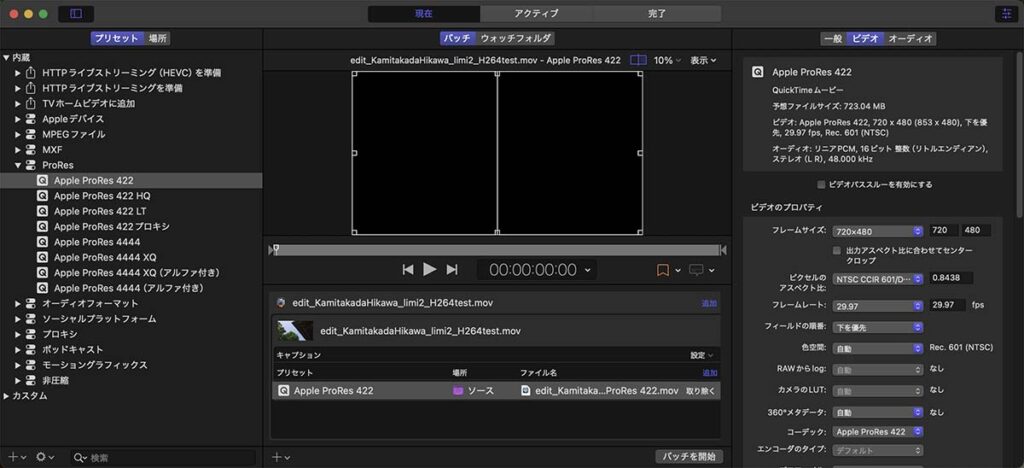
Compressor画面左列の「ProRes」カテゴリ内に各種ProRes設定のプリセットが格納されているので、読み込んだ動画ファイルに適当なプリセットをドラッグ&ドロップする。プリセット適用後、右列の設定画面で「ビデオ」タグを選択し、「フレームサイズ」で「720×480」を選択することで、「ピクセルのアスペクト比」以下の設定を変更することができる。
この設定で書き出したファイルをToastに読み込んで作成したDVDは、60フィールド映像の滑らかな動きが再現されました。

